Nesta manutenção são cadastradas as grades de um produto, ou seja as variações deste produto para venda. No cadastro de grade são exibidas informações da grade e eixo, além de uma pré-visualização da mesma.
Há casos em que o produto possui variações em suas características, devendo essas ser consideradas. Para gerenciar de modo eficiente esse tipo de produto, eles são controlados por Grade.
Sempre que houver necessidade de controlar divisões de um mesmo produto do seu estoque (como tamanho, cor, voltagem, etc), a melhor maneira de se fazer isso é criando uma grade para aquele determinado produto. Por meio da grade, é possível ter essas várias divisões de um mesmo produto.
Um exemplo prático de grade seria a separação de Camisetas por tamanho e Cor. O produto seria CAMISETAS, e dentro desse produto teria uma grade com todos os tamanhos e cores da camisa que possui.
 Esta manutenção possui Data Port com chamada a engine code (EC) de personalização. Quando habilitada a opção Visualização Avançada, é possível entrar em modo de edição do respectivo EC e realizar personalizações vinculadas aos processos de incluir, excluir e alterar dados. Basta clicar no nome do EC para ativar a sua edição.
Esta manutenção possui Data Port com chamada a engine code (EC) de personalização. Quando habilitada a opção Visualização Avançada, é possível entrar em modo de edição do respectivo EC e realizar personalizações vinculadas aos processos de incluir, excluir e alterar dados. Basta clicar no nome do EC para ativar a sua edição.
![]() Para acessar esta manutenção clique em menu Estoque >> Produtos e Serviços >> Grade.
Para acessar esta manutenção clique em menu Estoque >> Produtos e Serviços >> Grade.
![]() Essa opção não estará disponível caso a empresa seja cadastrada como Indústria.
Essa opção não estará disponível caso a empresa seja cadastrada como Indústria.
 Para a construção da Grade de produtos, é necessário que primeiramente sejam definidos os eixos da grade e as respostas para os eixos.
Para a construção da Grade de produtos, é necessário que primeiramente sejam definidos os eixos da grade e as respostas para os eixos.
1- Grade
Nesta aba são cadastradas as grades de produtos.
 Esta aba é controlada pelo Item de Segurança 1747 – Manutenção de grade (Grade de Produtos).
Esta aba é controlada pelo Item de Segurança 1747 – Manutenção de grade (Grade de Produtos).

Ao adicionar uma grade, preencha os campos:
Código
Informe um código de identificação para a grade. Este campo aceita até 5 caracteres, podendo ser alfanuméricos.
Descrição
Informe um nome para a grade, por exemplo: Camiseta.
Linha
Digite o código do eixo que será utilizado para a linha da grade e pressione TAB, ou tecle ENTER para pesquisar pelos eixos cadastrados. No exemplo da Camiseta, se os eixos cadastrados foram Tamanho e Cor, aqui será definido qual deles representará a linha da grade. Neste caso, suponhamos que a linha será o eixo Tamanho.
Coluna / Descrição da Coluna
Digite o código do eixo que será utilizado para a coluna da grade e pressione TAB, ou tecle ENTER para pesquisar pelos eixos cadastrados. Suponhamos então que neste caso, a coluna será o eixo Cor.
Situação
Clicando na seta para baixo, escolha se a opção está Ativa ou Inativa para uso.
2- Eixo
Nesta aba cadastram-se os eixos que serão utilizados para montar a grade de produtos.
 Esta aba é controlada pelo Item de Segurança 1745 – Manutenção de eixo (Grade de Produtos)
Esta aba é controlada pelo Item de Segurança 1745 – Manutenção de eixo (Grade de Produtos)
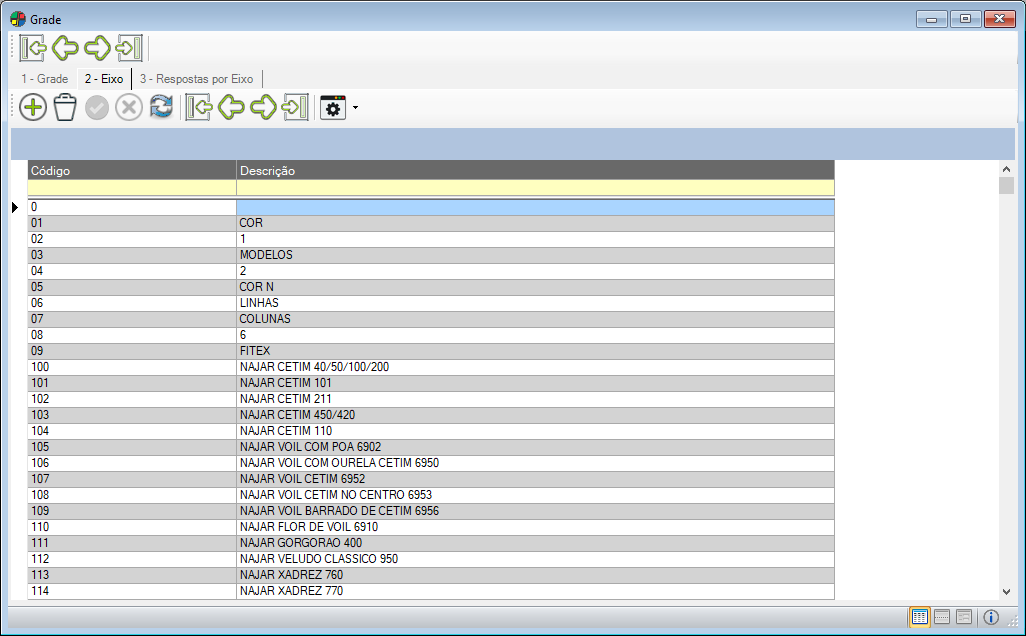
Preencha os campos:
Código
Informe um código que melhor identifique o eixo que será cadastrado.
Descrição
Informe o nome do eixo a ser cadastrado, ou seja, as características do produto que formarão a grade. Exemplos: Tamanho, Cor.
![]() Pode-se excluir um eixo de grade desde que um produto que utilize o mesmo (para qualquer grade que o contenha) não esteja em nenhum orçamento, pedido de venda, pedido de faturamento, ordem de compra, movimentação de estoque ainda pendentes, não contenha estoque para suas respostas e que as grades que o utilizem não estejam relacionadas a nenhum produto.
Pode-se excluir um eixo de grade desde que um produto que utilize o mesmo (para qualquer grade que o contenha) não esteja em nenhum orçamento, pedido de venda, pedido de faturamento, ordem de compra, movimentação de estoque ainda pendentes, não contenha estoque para suas respostas e que as grades que o utilizem não estejam relacionadas a nenhum produto.
3- Respostas por Eixo
Clicando neste botão, é aberta a janela para cadastrar as respostas para os eixos.
 Esta aba é controlada pelo Item de Segurança 1746 – Manutenção de respostas do eixo (Grade de Produtos).
Esta aba é controlada pelo Item de Segurança 1746 – Manutenção de respostas do eixo (Grade de Produtos).
Exemplo: Se na manutenção de Eixo foi definido que os eixos seriam Tamanho e Cor, as respostas para os mesmos seriam: Grande Médio e Pequeno para Tamanho; e Azul, Branca, Verde para Cor.
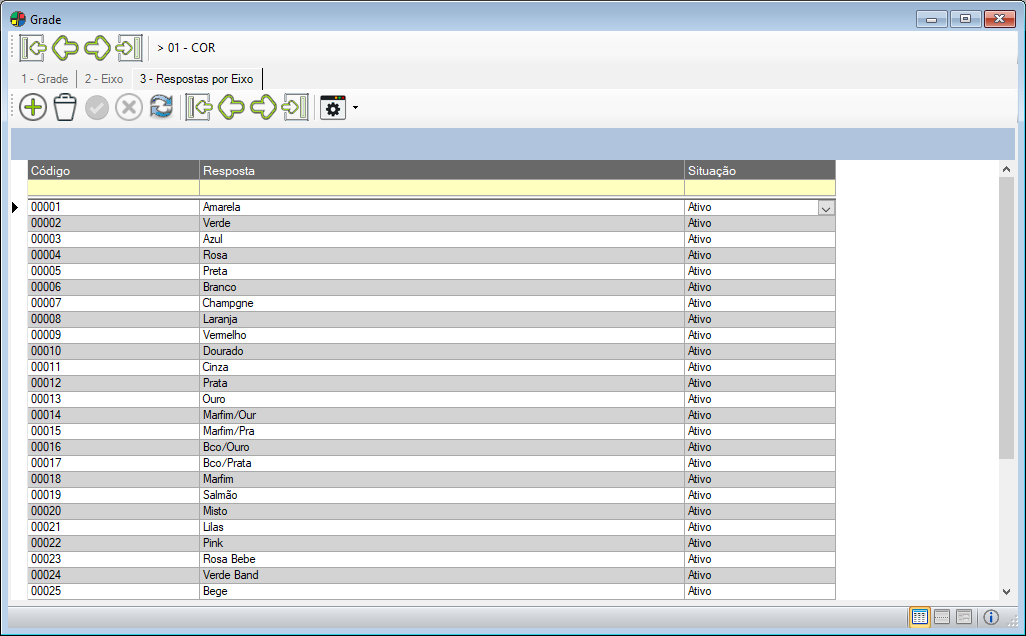
Preencha os seguintes campos:
Código / Resposta
Informe um código que melhor identifique a resposta do eixo e a descrição da mesma. Exemplo: P – Pequeno.
Situação
Selecione se a resposta cadastrada estará em modo Ativo ou Inativo para uso.
Cadastre todas as respostas necessárias para o eixo selecionado.
O código da resposta será utilizado para compor o código de barras do produto controlado por grade. Por isso, sugerimos que o código da resposta seja de fácil interpretação.
O código de barras, utilizado em produtos controlados por Grade, é impresso através da manutenção de Impressão de Código de Barras.
![]() Quando não existir produtos utilizando a grade, ao pressionar esta ferramenta, será exibida uma mensagem informativa.
Quando não existir produtos utilizando a grade, ao pressionar esta ferramenta, será exibida uma mensagem informativa.
Ferramentas
Pré-Visualização da Grade (ALT + V)
Clicando nessa ferramenta, será aberta uma janela para visualizar a grade após as definições de linha e coluna.

Exemplo: Deverá definir quais as possíveis variações das Camisetas em relação ao tamanho e a cor. Essas variações são definidas na manutenção de respostas por Eixos na aba Eixos.
Portanto, a grade de Camisetas controlará as divisões de um mesmo produto do seu estoque, neste caso:
– Camiseta – 38, 39, 40, 42, e 44 – Amarelo
– Camiseta – 38, 39, 40, 42, e 44 – Azul
– Camiseta – 38, 39, 40, 42, e 44 – Branca
– Camiseta – 38, 39, 40, 42, e 44 – Dourado
– Camiseta – 38, 39, 40, 42, e 44 – Marrom escuro
– Camiseta – 38, 39, 40, 42, e 44 – Preto
– Camiseta – 38, 39, 40, 42, e 44 – Prata
– Camiseta – 38, 39, 40, 42, e 44 – Rosa
– Camiseta – 38, 39, 40, 42, e 44 – Vermelho
– Camiseta – 38, 39, 40, 42, e 44 – Verde
– Camiseta – 38, 39, 40, 42, e 44 – Verde Tifanny
Resposta Padrão
Nos campos de Linha e Coluna é possível escolher dentre uma das respostas de linhas e colunas, qual será a resposta padrão, podendo ser alterada no momento da utilização. Para definir a resposta padrão clique duas vezes sobre qualquer célula e clique em processar.
 Aplicar Filtros
Aplicar Filtros
Clicando na seta para baixo ao lado dessa ferramenta, é possível selecionar filtros específicos para facilitar a pesquisa pelos cadastros na grade. É possível aplicar o filtro de busca por Código, Descrição, Linha, Coluna ou Situação. Para desfazer o filtro, clique na opção Cancelar Filtro.
